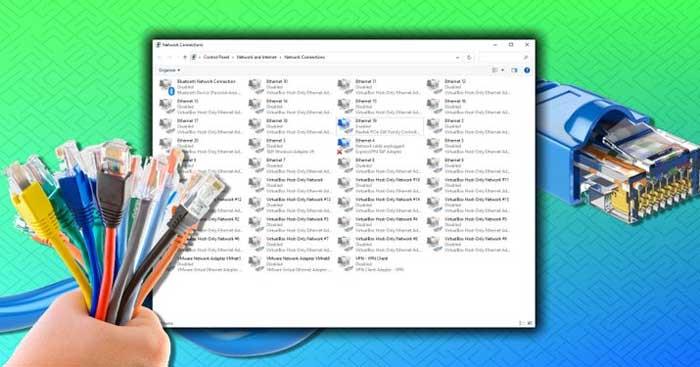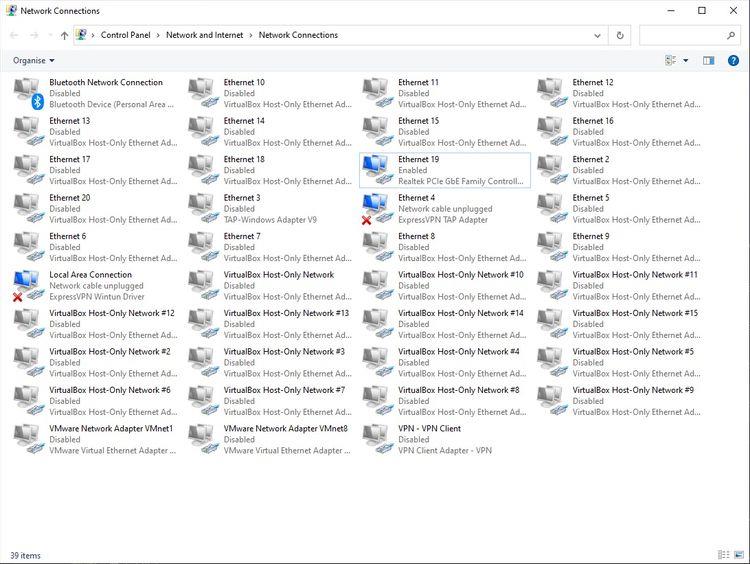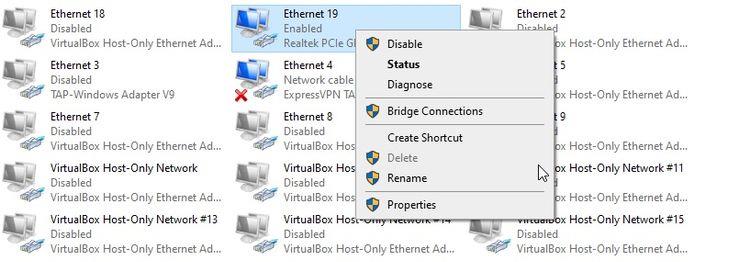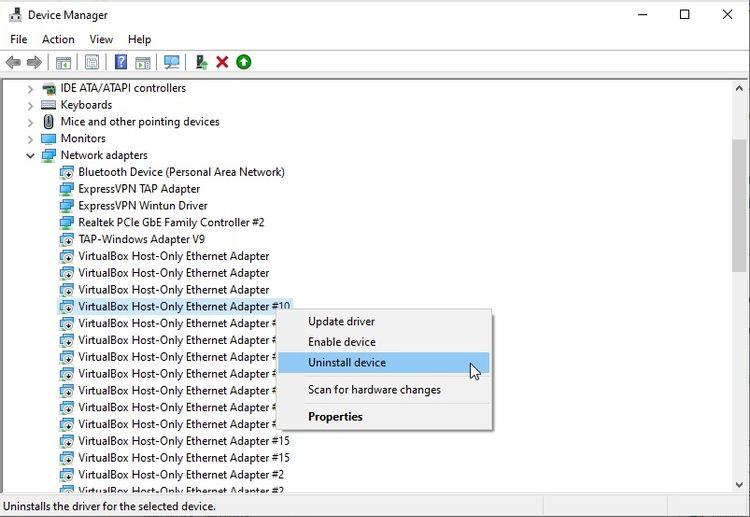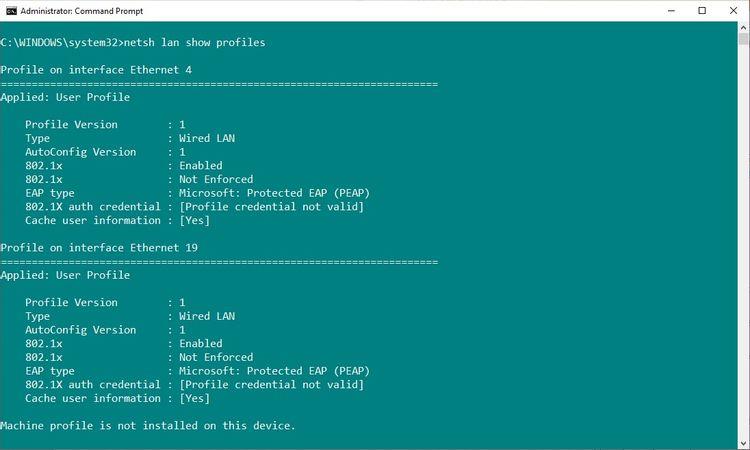Om du vill ta bort en gammal nätverksadapter från listan med nätverksanslutningar, se instruktionerna nedan med Download.vn .
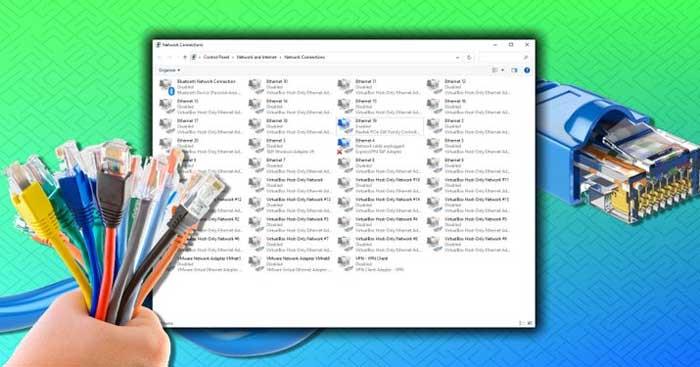
Vad är nätverksadapter?
Nätverksadapter – En nätverksadapter är en maskinvara som gör att en dator kan kommunicera med andra enheter. På din bärbara dator kan du till exempel ha en trådlös nätverksadapter som tillåter en Wi-Fi-anslutning eller en Ethernet-port. Du får även en Bluetooth-nätverksadapter för Bluetooth-anslutning med mera.
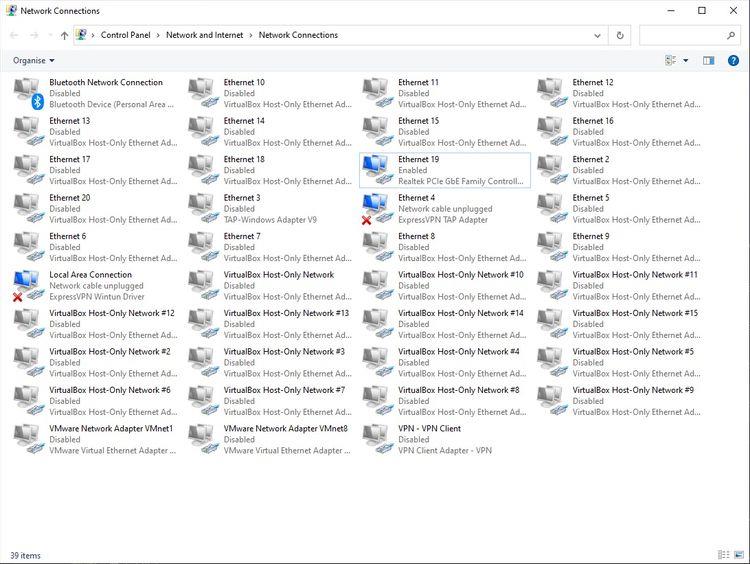
Nätverksadaptrar gör det enkelt för enheter att kommunicera med varandra, automatiserar konfiguration och hantering av aktiva nätverksanslutningar mellan dem och gör felsökningen enklare.
Ta bort nätverksadapter från listan över nätverksanslutningar
Det första sättet att ta bort ett nätverkskort på Windows är genom nätverksanslutningar. I det här fönstret hittar du alla nätverksanslutningar. Detta är ett enkelt sätt att hantera nätverkskort.
- Öppna File Explorer.
- Kopiera och klistra in Kontrollpanel\Nätverk och Internet\Nätverksanslutningar i filutforskarens adressfält och tryck sedan på Retur .
- Högerklicka på nätverkskortet du vill ta bort och välj Ta bort .
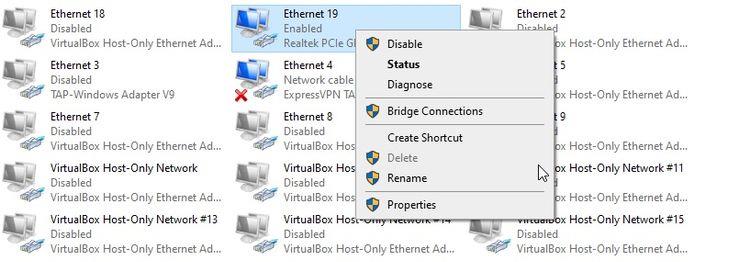
Nätverksadaptern kommer att avinstalleras och försvinna från systemet. Men som du kan se på skärmen är knappen Ta bort inte alltid klickbar. Om så är fallet, gå vidare till nästa avsnitt.
Avinstallera nätverksadaptern med Enhetshanteraren
Detta är ett Windows-verktyg som låter dig se alla enheter som är anslutna till din dator, oavsett om det är en mus, tangentbord, grafikkort eller nätverksadapter.
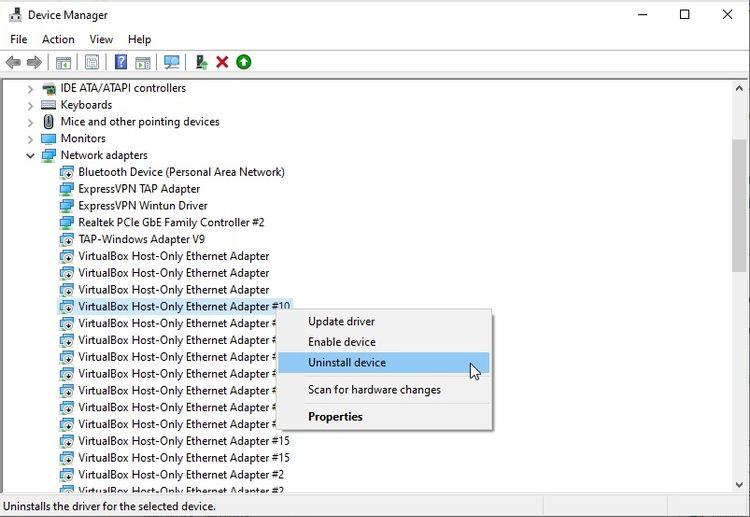
- Skriv Enhetshanteraren i startmenyns sökfält och välj Bästa matchning .
- Rulla ned och öppna Nätverkskort med pilikonen.
- Högerklicka på nätverkskortet du vill ta bort och välj Avinstallera enhet .
- När den här varningen visas väljer du Avinstallera .
- Upprepa stegen om det behövs.
Ta bort nätverkskonfigurationen med kommandotolken
Om nätverksadaptern fortfarande vägrar att fungera kan du gå ett steg längre och ta bort nätverksadapterns konfiguration från systemet med hjälp av kommandotolken.
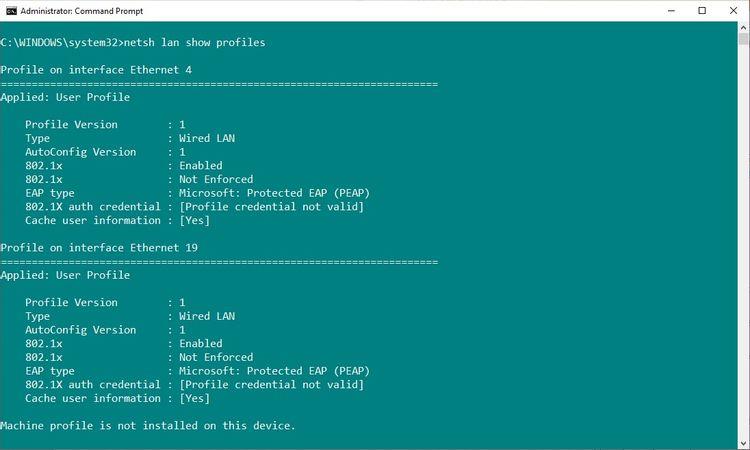
- Ange cmd i sökfältet på Start -menyn och välj sedan Kör som administratör .
- Om du nu försöker ta bort en trådbunden Ethernet-anslutning, ange netsh lan show profiles .
- Men om du försöker ta bort en trådlös Wi-Fi-anslutning anger du: netsh wlan show profiles .
- Om du får en varning om att den trådbundna eller trådlösa automatiska konfigurationstjänsten inte fungerar, i Start -menyn , skriv tjänster och välj Bästa matchning , scrolla sedan ner, hitta sedan Wired AutoConfig eller WLAN Autoconfig , högerklicka och välj Start .
- Om du får en varning ska du ange de föregående kommandona i steg 2 eller 3.
- Leta reda på nätverkskortet du vill ta bort från listan och notera dess gränssnittsnamn som finns överst i varje profil.
- Ange sedan följande kommando för att ta bort ett trådbundet nätverkskortgränssnitt: netsh lan delete profile interface="InterfaceName" . Eller ange följande kommando för att ta bort ett trådlöst nätverkskortsgränssnitt: netsh wlan delete profile interface="InterfaceName" .
Ovan finns några sätt att ta bort nätverkskort på Win 10 och Win 11 . Hoppas artikeln är användbar för dig.